我们在日常操作win7系统的时候,电脑中打开的相关文件都会有相应的历史浏览记录保存,虽然容易出现win7系统的用户隐私泄露,但是也方便了用户后续通过最近打开文件记录来进行查
我们在日常操作win7系统的时候,电脑中打开的相关文件都会有相应的历史浏览记录保存,虽然容易出现win7系统的用户隐私泄露,但是也方便了用户后续通过最近打开文件记录来进行查找,那么win7查看最近打开的文件在哪里呢?这里小编就给大家带来win7系统怎么看最近打开的文件,以供大家参考。
1、进入windows桌面后,在左下角的Win图标上右键单击,然后选择属性。
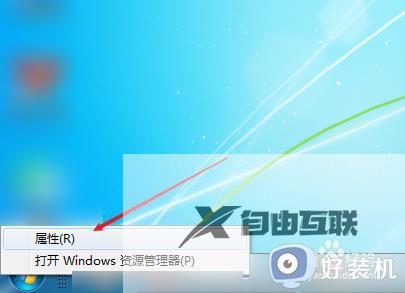
2、在底部的任务栏空白处右键,选择属性,也是一样的。
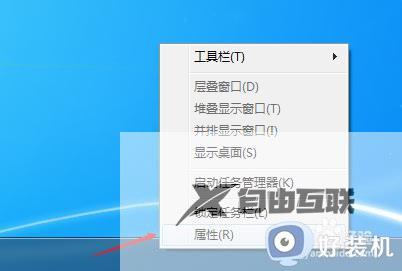
3、然后在任务栏和开始菜单属性设置窗口,点击切换到开始菜单,然后点击自定义。
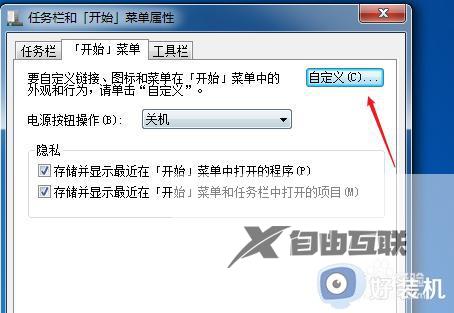
4、在自定义面板中,找到最近使用的项目,勾选这个选项。
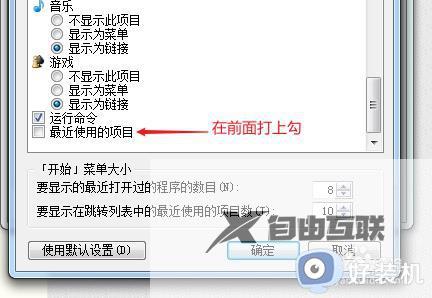
5、点击确定,然后再点击确定,保存此次设置。
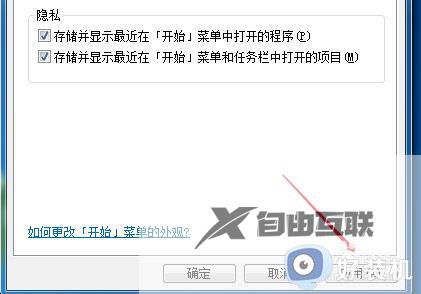
6、点击桌面左下角的Win图标,就可以在弹出的面板中看到最近使用的项目,在子菜单就可以看到最近使用的文件。
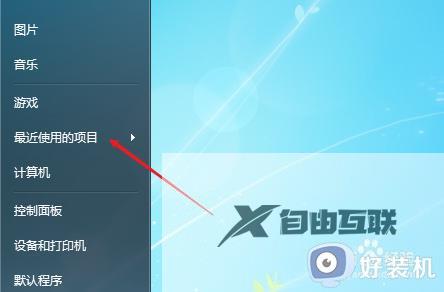
上述就是小编给大家带来的win7系统怎么看最近打开的文件所有内容了,还有不懂得用户就可以根据小编的方法来操作吧,希望本文能够对大家有所帮助。
